


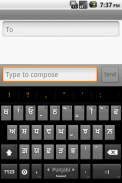
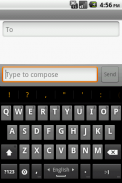
Gurmukhi Keyboard

Descrizione di Gurmukhi Keyboard
Fornisce metodo di input (tastiera) in Gurmukhi e Hindi Locale con il supporto del dizionario. Commuta automaticamente alla modalità Gurmukhi con la mia applicazione chiamata "Gurbani Searcher".
Si prega di seguire le seguenti operazioni per attivare la tastiera: -
Android versione <4.0
1. Impostazioni -> fare clic su Lingua e tastiera sul telefono
2 Selezionare Gurbani tastiera dall'elenco.
3. Vai applicazione Gurbani Ricercatore (o qualsiasi campo di testo)
4. lungo clic sul campo di testo.
5 Selezionare inputMethod
6. tastiera Selezionare Gurmukhi.
7 Sistema di avviso verrà visualizzato, premere il tasto "OK"
8 Vai a impostazioni di Gurmukhi tastiera e consentire Punjabi in "lingue di input".
9 Torna alle applicazioni e passare il dito su "barra spaziatrice" per alternare tra Punjabi e inglese. Si può anche attivare altre localizzazioni andando alle impostazioni di tastiera Gurmukhi.
Android versione 4.0 (ICS)
1. Impostazioni -> fare clic su Lingua e tastiera sul telefono
2 Selezionare Gurbani tastiera dall'elenco.
3. sistema visualizzerà avvertimento, premere "OK"
4 Abilitare la tastiera Gurmukhi come tastiera predefinita nelle impostazioni.
5. Vai a impostazioni di Gurmukhi tastiera e consentire Punjabi in "lingue di input".
6 Torna alle applicazioni e scorrere su "barra spaziatrice" per alternare tra Punjabi e inglese. Si può anche attivare altre localizzazioni andando alle impostazioni di tastiera Gurmukhi.
HTC Sense UI utenti OS versione 4.0 e superiore (ICS) (Grazie a Harkamal Singh Sandhu per le istruzioni qui sotto:-)
1 Una volta installata la tastiera, fare un riavvio a caldo.
2 Non è possibile premere a lungo o strisciare attraverso le tastiere per trovare tastiera Gurmukhi.
3 Quando si attiva la tastiera, si otterrà un'icona sulla parte superiore, che è di una tastiera. Trascina questo verso il basso e si può cambiare il metodo di immissione da HTC Sense Input Gurmukhi.
4 Vai a impostazioni di Gurmukhi tastiera e consentire Punjabi in "lingue di input".
5 Torna alle applicazioni e scorrere su "barra spaziatrice" per alternare tra Punjabi e inglese. Si può anche attivare altre localizzazioni andando alle impostazioni di tastiera Gurmukhi.
Si prega di notare che senza i passaggi precedenti, la tastiera non mostrerà e progettazione (funzione androide), la tastiera non verrà elencato nella domanda. Si prega di non votare l'applicazione nell'ignoranza, vorrei suggerire di leggere le istruzioni e abilitare correttamente e dopo aver fatto la dovuta diligenza e votarla. Un brutto voto per ignoranza può impedire ad altri utenti reali per trarre vantaggio. BTW, l'insieme delle fasi di cui sopra sono applicabili a qualsiasi tastiera Android ed è così che Android permette di plug altra tastiera. Inoltre vorrei far colpo sul fatto che Android di default non ha il supporto per i font Punjabi e questa tastiera non fornisce alcuna magia per consentire che non hanno collaborato per avviare supporto font Punjabi. Questa tastiera aiuta applicazione (come Gurbani Searcher) per digitare i caratteri Punjabi collaborato. Vorrei nuovamente sottolineare che l'applicazione partecipante dovrebbe fornire il supporto per i font Punjabi per questa tastiera per lavorare in armonia con essa.
La tastiera supporta i seguenti tipi di tastiere.
Tastiera Punjabi, Tastiera Gurmukhi, Gurbani tastiera, tastiera Gingerbread, Hindi tastiera.
Saluti,
-Surinder Pal Singh


























